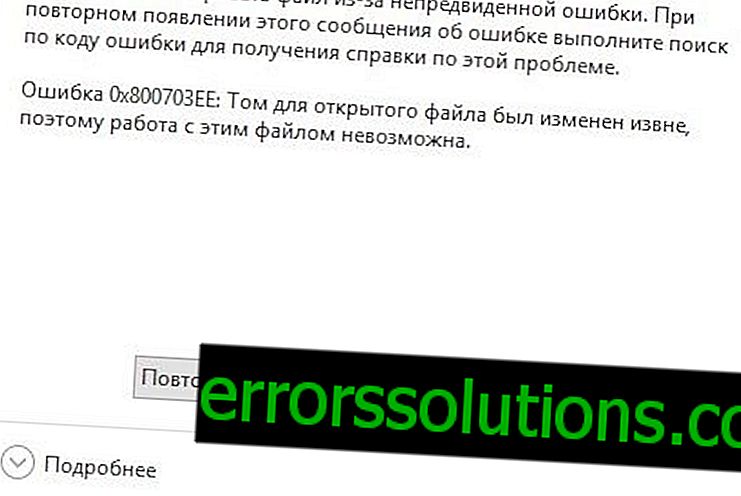Como corrigir o erro 80070436 ao atualizar o Windows?
80070436 é um erro, ou melhor, um código que você pode ver ao atualizar o sistema operacional Windows. Este erro foi observado em quase todas as versões do Windows, portanto, ninguém está seguro de sua aparência. Você pode ver o erro no Windows Update, onde será indicado que encontrou alguma dificuldade durante o download / instalação da atualização.
Se você não tiver a sorte de encontrar o erro 80070436 ao atualizar o Windows, não se preocupe, pois há várias maneiras de resolvê-lo, as quais examinaremos neste artigo. Então, vamos tentar corrigir o erro 80070436.
Métodos para resolver o erro 80070436 ao atualizar o Windows

Método 1: usar a solução de problemas
A maneira mais fácil é a Solução de problemas do Windows Update. Veja como aplicá-lo:
- clique em RMB em Iniciar;
- abra Opções clicando no ícone de roda dentada;
- Vá para a seção "Atualização e segurança";
- vá para a guia "Solução de problemas";
- clique no item "Windows Update";
- clique no botão "Executar a solução de problemas";
- Siga as instruções que aparecem na janela da ferramenta.
Quando a solução de problemas do Centro de Atualização terminar de funcionar, tente atualizar o Windows novamente. Talvez você ainda tenha conseguido se livrar do erro 80070436.
Método número 2 Desativar antivírus e firewall
O software antivírus e o firewall do sistema geralmente podem interferir no processo de atualização do sistema operacional Windows. Talvez o erro 80070436 tenha surgido como resultado de tal intervenção. Você precisa tentar desativar o antivírus e o firewall. Para fazer isso, faça o seguinte:
- pressione Windows + S ;
- entre no “Painel de Controle” e abra-o;
- Vá para a seção Firewall do Windows Defender.
- clique em "Ativando ou desativando o Firewall do Windows Defender";
- verifique os itens correspondentes e salve as alterações;
Agora vamos desligar o antivírus do sistema:
- pressione Windows + S ;
- digite "Windows Defender Security Center" e abra-o;
- clique em "Proteção contra vírus e ameaças";
- clique em "Configurações para proteção contra vírus e outras ameaças";
- defina o controle deslizante de proteção em tempo real para a posição desligado e salve as alterações;
Depois de desativar o antivírus e o firewall, tente atualizar. Desta vez, os erros 80070436 podem não estar.
Método №3 Realizando um Início Limpo
O erro 80070436 pode ser o resultado da exposição ao sistema de alguns softwares de terceiros e seus serviços. Para testar essa conjectura, você precisa executar um Clean Start. Faça o seguinte:
- Pressione no teclado Windows + R ;
- digite msconfig e pressione Enter;
- marque a caixa ao lado de "Não exibir serviços da Microsoft";
- clique no botão "Desativar tudo";
- depois abra o "Gerenciador de Tarefas";
- vá para a aba "Inicialização" e desabilite todos os programas na lista;
- reinicie o seu computador.
Agora tente atualizar o Windows para ver se o erro 80070436 aparece novamente. Se tudo estiver bem, isso significa que algum serviço ou programa que você desativou anteriormente estava envolvido em problemas com a atualização do sistema. Você precisa ativar tudo novamente para determinar o culpado pelo método de exclusão e, em seguida, desenvolver a descoberta.
Método número 4 Redefinir componentes do Windows Update
Vamos usar artilharia pesada. Sugerimos que você execute o processo de redefinição dos componentes do Windows Update para tentar resolver o erro 80070436. Faça o seguinte:
- clique com o botão direito do mouse em Iniciar;
- selecione "Linha de comando (administrador)";
- insira os seguintes comandos no console do sistema:
- bits de parada líquida
- net stop wuauserv
- net stop appidsvc
- net stop cryptsvc
- Del "% ALLUSERSPROFILE% \ Dados de Aplicativos \ Microsoft \ Rede \ Downloader \ qmgr * .dat"
- Ren% systemroot% \ SoftwareDistribution SoftwareDistribution.bak
- Ren% systemroot% \ system32 \ catroot2 catroot2.bak
- bits do sdset sc.exe D: (A; CCLCSWRPWPDTLOCRRC ;;; SY) (A ;; CCDCLCSWRPWPDTLOCRSDRCWDWO ;; BA) (A ;; CCLCSWLOCRRC ;; AU) (A ;; CCLCSWRPWPDTLOCRRC
- sc.exe sdset wuauserv D: (A ;; CCLCSWRPWPDTLOCRRC ;;; SY) (A ;; CCDCLCSWRPWPDTLOCRSDRCWDWO ;; BA) (A ;; CCLCSWLOCRRC ;; AU) (A ;; CCLCSWRPWRCDU; PU)
- cd / d% windir% \ system32
- regsvr32.exe atl.dll
- regsvr32.exe urlmon.dll
- regsvr32.exe mshtml.dll
- regsvr32.exe shdocvw.dll
- regsvr32.exe browseui.dll
- regsvr32.exe jscript.dll
- regsvr32.exe vbscript.dll
- regsvr32.exe scrrun.dll
- regsvr32.exe msxml.dll
- regsvr32.exe msxml3.dll
- regsvr32.exe msxml6.dll
- regsvr32.exe actxprxy.dll
- regsvr32.exe softpub.dll
- regsvr32.exe wintrust.dll
- regsvr32.exe dssenh.dll
- regsvr32.exe rsaenh.dll
- regsvr32.exe gpkcsp.dll
- regsvr32.exe sccbase.dll
- regsvr32.exe slbcsp.dll
- regsvr32.exe cryptdlg.dll
- regsvr32.exe oleaut32.dll
- regsvr32.exe ole32.dll
- regsvr32.exe shell32.dll
- regsvr32.exe initpki.dll
- regsvr32.exe wuapi.dll
- regsvr32.exe wuaueng.dll
- regsvr32.exe wuaueng1.dll
- regsvr32.exe wucltui.dll
- regsvr32.exe wups.dll
- regsvr32.exe wups2.dll
- regsvr32.exe wuweb.dll
- regsvr32.exe qmgr.dll
- regsvr32.exe qmgrprxy.dll
- regsvr32.exe wucltux.dll
- regsvr32.exe muweb.dll
- regsvr32.exe wuwebv.dll
- redefinição netsh winsock
- netsh winhttp redefinir proxy
- bits iniciais líquidos
- net start wuauserv
- netids appidsvc
- net start cryptsvc
- Feche o prompt de comando e reinicie o computador.
Faça login novamente e tente o processo de atualização. Normalmente, o erro 80070436 já desaparece neste momento. No entanto, se esse método não o ajudou, recomendamos que você use a Restauração do sistema, o que pode ser feito pela interface do sistema operacional Windows ou no Ambiente de recuperação do Windows.